高中信息技术会考_Frontpage操作题要点
高中信息技术考试要点
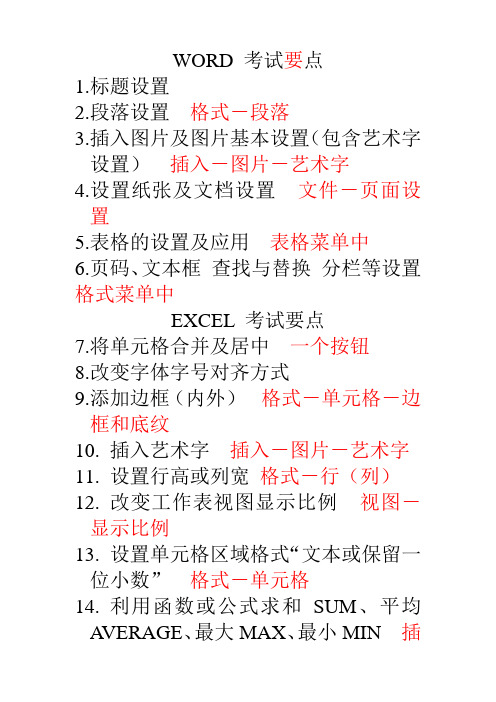
WORD 考试要点
1.标题设置
2.段落设置格式-段落
3.插入图片及图片基本设置(包含艺术字设置)插入-图片-艺术字
4.设置纸张及文档设置文件-页面设置
5.表格的设置及应用表格菜单中
6.页码、文本框查找与替换分栏等设置格式菜单中
EXCEL 考试要点
7.将单元格合并及居中一个按钮
8.改变字体字号对齐方式
9.添加边框(内外)格式-单元格-边框和底纹
10.插入艺术字插入-图片-艺术字
11.设置行高或列宽格式-行(列)
12.改变工作表视图显示比例视图-显示比例
13.设置单元格区域格式“文本或保留一位小数”格式-单元格
14.利用函数或公式求和SUM、平均
A VERAGE、最大MAX、最小MIN 插
入-函数公式先输“=”
15.筛选大于400分或团员或排序(主关键字、次、第三或由低到高)数据-筛选
16.利用一列或两列(不相邻)或多列创建图表。
按住CTRL多选插入-图表FRONTPAGE 考试要点(14分以上)1.插入字幕并设置插入-WEB组件-字幕(方向要看最后一个)
2.插入水平线并设置插入-水平线
3.插入表格并设置表格-插入-表格
4.改变表格对齐方式
5.插入图片、文本插入-图片(文本)
6.输入文字并设置超链接选中文字-右键-超链接
7.改变网页、表格、单元格背景右键-格式或属性
8.设置背景音乐右键-网页属性
ACCESS 考试要点
1.增加、删除、修改表中记录打开对应表-进行相关操作
2.增加、删除、修改表中字段表上点右键-设计视图-进行相关操作
3.建立关系点击工具栏关系按钮
4.建立查询点击查询-新建查询
5.创建自动报表。
信息技术考前复习资料—frontpage操作题目.doc
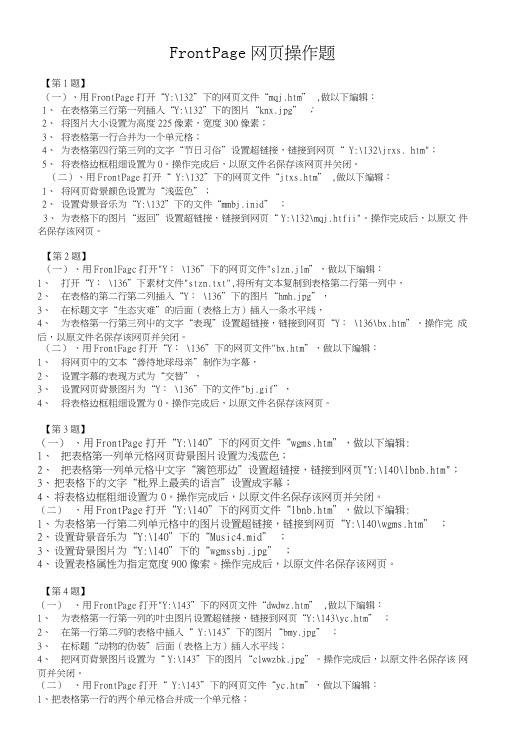
FrontPage网页操作题【第1题】(一)、用FrontPage打开“Y:\132”下的网页文件“mqj.htm” ,做以下编辑:1、在表格第三行第一列插入“Y:\132”下的图片“knx.jpg” ;2、将图片大小设置为高度225像素,宽度300像素;3、将表格第一行合并为一个单元格;4、为表格第四行第三列的文字“节日习俗”设置超链接,链接到网页“ Y:\132\jrxs. htm";5、将表格边框粗细设置为0。
操作完成后,以原文件名保存该网页并关闭。
(二)、用FrontPage打开“ Y:\132”下的网页文件“jtxs.htm” ,做以下编辑:1、将网页背景颜色设置为“浅蓝色”;2、设置背景音乐为“Y:\132”下的文件“mmbj.inid” ;3、为表格下的图片“返回”设置超链接,链接到网页“Y:\132\mqj.htfii"。
操作完成后,以原文件名保存该网页。
【第2题】(一)、用FronlFagc打开"Y: \136”下的网页文件"slzn.jlm”,做以下编辑:1、打开“Y: \136”下素材文件"stzn.txt",将所有文本复制到表格第二行第一列中,2、在表格的第二行第二列插入“Y: \136”下的图片“hmh.jpg”,3、在标题文字“生态灾难”的后面(表格上方)插入一条水平线,4、为表格第一行第三列屮的文字“表现”设置超链接,链接到网页“Y: \136\bx.htm”。
操作完成后,以原文件名保存该网页并关闭。
(二)、用FrontFage打开“Y: \136”下的网页文件"bx.htm”,做以下编辑:1、将网页中的文本“善待地球母亲”制作为字幕,2、设置字幕的表现方式为“交替”,3、设置网页背景图片为“Y: \136”下的文件"bj.gif”,4、将表格边框粗细设置为0。
操作完成后,以原文件名保存该网页。
高中计算机会考知识点
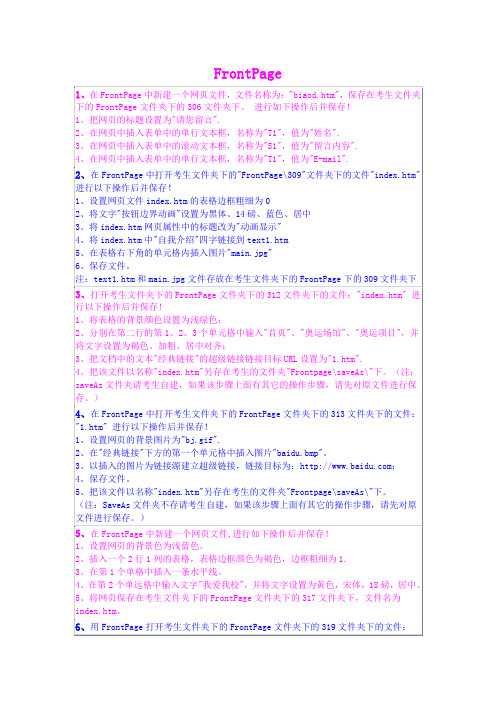
2、设置网页的上边距为"0",左边距为"5".
3、设置网页的背景颜色为"蓝色",页面文字颜色为"黑色".
7、在FrontPage中新建一个网页文件,文件名称为:"index.htm",保存在考生文件夹下的FrontPage文件夹下的324文件夹下。进行如下操作后并保存!
1、在网页中输入文字"自强不息".
2、将此文字的格式设置为蓝色、黑体、36磅、居中;.
3、在"自强不息"文字的"下面"插入水平线.
4、把该文件以名称"zqbx.htm"另存在考生的文件夹"Frontpage\saveAs\"下。(注:SaveAs文件夹不存请考生自建,如果该步骤上面有其它的操作步骤,请先对原文件进行保存。)
4、在FrontPage中打开考生文件夹下的FrontPage文件夹下的313文件夹下的文件:"1.htm"进行以下操作后并保存!
1、设置网页的背景图片为"bj.gif".
2、在"经典链接"图片为链接源建立超级链接,链接目标为:;
2、插入一个2行1列的表格,表格边框颜色为褐色,边框粗细为1.
3、在第1个单格中插入一条水平线。
4、在第2个单远格中输入文字"我爱我校",并将文字设置为黄色,宋体,18磅,居中。
5、将网页保存在考生文件夹下的FrontPage文件夹下的317文件夹下,文件名为index.htm。
6、用FrontPage打开考生文件夹下的FrontPage文件夹下的319文件夹下的文件:"E1.htm"进行以下操作后并保存!
高中信息技术考试:frontpage复习要点总结

• “格式”菜单
– 背景图片:“格式”——“背景” – 背景音乐:“格式”——“背景”,打开“网页属性”
对话框,选择“常规”选项卡
– 超链接颜色:“格式”——“背景”
• “表格”
所有跟表格相关的操作都在表格菜单下方。
– 插入表格/行/列:“插入”——“表格”/“行”/“列” – 表格边框线: “表格”——“表格属性”。 – 表格背景:“表格”——“表格属性”——“表格” – 单元格背景:“表格”——“表格属性”——“单元格” – 合并单元格:选中要合并的单元格,“表格”——“合
并单元格”
frontpage复习要点总结
鹤壁高中 杜芸英
• “插入”菜单
– 水平线 – 滚动字幕:Web组件——字幕 – 文本文件:文件(注意选择文件类型为txt) – 表单(用于进行人机交互) – 图片、flash影片:“图片”子菜单下 – 超链接( “超链接”),注意要选 Nhomakorabea选中文字
或图片。可以对原有文件或网页设置超链接,也可对
山东高中信息技术水平测试FrontPage题目

FrontPage题目部分1、题目要求:用FrontPage新建一个空白网页并完成以下操作:(1)将网页的标题设为“爱我中华”。
(2)在网页中输入文字“隆重庆祝新中国成立60周年”并将字体设置为黑体,24磅,居中,颜色为红色。
(3)在文字下方插入一张名为天安门.jpg的图片(图片的位置是C:\ATA_MSO\testing\112703-30E6\FRONTPG\T1_B03\天安门.jpg)(4)将该网页命名为,保存在C:\ATA_MSO\testing\112448-30E3\FRONTPG\T1_B03\文件夹下。
操作步骤:(1)单击屏幕左下方蓝色的FrontPage图标→在空白区域单击右键→“网页属性”→“标题”处输入“爱我中华”(2)在文本编辑区输入文字“隆重庆祝新中国成立60周年”→选定这部分文字依次修改黑体、24磅、居中、红色(红色是字体颜色不是文字背景色,可以在“格式”→“字体”中设置)(3)在文字后单击鼠标左键后,敲回车键将光标挪到下一行中→“插入”菜单→“图片”→“来自文件”→“查找范围”处依次选择C盘→双击ATA_MSO→双击testing→双击112703-30E6→双击FRONTPG →双击T1_B03→单击“天安门”→“插入”即可。
(4)“文件”菜单→“保存”→“文件名”处输入“”→“保存”后关闭整个页面。
2、题目要求:用FrontPage对C:\ATA_MSO\testing\092708-530D\FRONTPG\T2_B03\国庆.htm页面进行以下操作。
(1)将网页的背景颜色改为红色。
(2)在网页上输入文本“天安门”,并把“天安门”建立超链接,链接到图片“天安门.jpg”(图片位于C:\A TA_MSO\testing\092708-530D\FRONTPG\T1_B03\天安门.jpg)(3)将该网页另存为“中华.htm”,仍然保存在C:\A TA_MSO\testing\092708-530D\FRONTPG\T2_B03\文件夹下。
高中信息技术会考网页制作操作要点
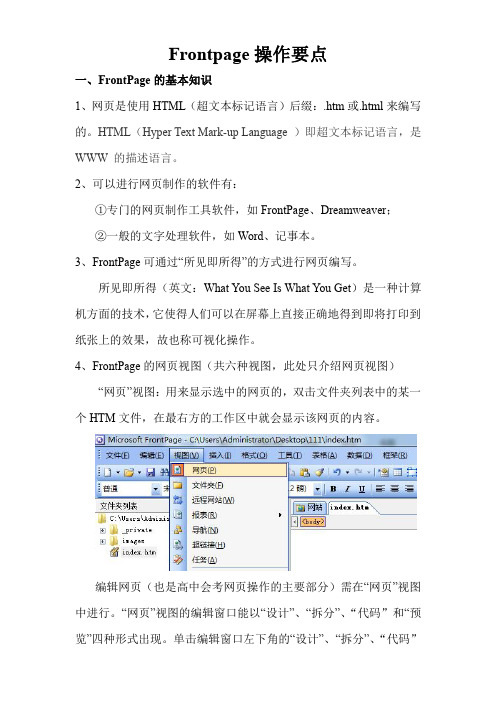
Frontpage操作要点一、FrontPage的基本知识1、网页是使用HTML(超文本标记语言)后缀:.htm或.html来编写的。
HTML(Hyper Text Mark-up Language)即超文本标记语言,是WWW的描述语言。
2、可以进行网页制作的软件有:①专门的网页制作工具软件,如FrontPage、Dreamweaver;②一般的文字处理软件,如Word、记事本。
3、FrontPage可通过“所见即所得”的方式进行网页编写。
所见即所得(英文:What You See Is What You Get)是一种计算机方面的技术,它使得人们可以在屏幕上直接正确地得到即将打印到纸张上的效果,故也称可视化操作。
4、FrontPage的网页视图(共六种视图,此处只介绍网页视图)“网页”视图:用来显示选中的网页的,双击文件夹列表中的某一个HTM文件,在最右方的工作区中就会显示该网页的内容。
编辑网页(也是高中会考网页操作的主要部分)需在“网页”视图中进行。
“网页”视图的编辑窗口能以“设计”、“拆分”、“代码”和“预览”四种形式出现。
单击编辑窗口左下角的“设计”、“拆分”、“代码”和“预览”标签即可切换它们。
“设计”显示模式:以所见即所得的方式进行网页编辑(也是高中阶段使用的主要模式)。
“拆分”显示模式:上部分由“设计”模式,下部分由“代码”模式组成。
“代码”显示模式:直接编辑HTML代码。
“预览”显示模式:预览网页。
预览普通网页的效果与用浏览器的基本相同。
当网页中包含某些元素(如,“类别”、“目录”等)时,不能预览。
为了弥补这一缺陷,FrontPage2003中设置了“在浏览器中预览”命令(“文件”菜单中)。
二、启动FrontPage操作:从开始按钮启动单击[开始]按钮→[所有程序]→[Microsoft FrontPage],就打开了FrontPage的工作窗口。
三、建立站点建立站点就是将一个站点与这个文件夹联系起来,站点是组织网页的机构。
2018年高中信息技术操作题考点归纳

Frontpage操作题考点归纳:一、三大属性1、网页属性(网页标题、网页背景音乐、网页背景图片/背景颜色):在网页空白处单击鼠标右键——网页属性2、表格属性(表格边框粗细、表格的对齐方式):在表格区域内单击鼠标右键——表格属性3、单元格属性(单元格背景颜色):在单元格区域内单击鼠标右键——单元格属性二、在标题下方插入水平线且设置水平线颜色:将光标定位在标题后面——“插入”菜单——水平线——单击选中水平线后,双击水平线打开“水平线属性”设置其颜色三、在某个单元内插入图片、并设置图片大小宽为多少像素、高为多少像素(注意:若同时设置宽度和高度,则一定先把“锁定纵横比”前面的勾去掉,然后再来修改相应的宽度和高度):“插入”菜单——图片——来自文件——根据图片存放位置选择插入图片四、滚动字幕的设置:选中需要设置字幕的对象——“插入”菜单——Web组件——完成——设置字幕属性五、设置超链接:选中要设置超链接的对象(文字或者图片)——单击鼠标右键——超链接——找到要连接的对象一、页面设置(页边距、纸张大小(纸型)、页面设置为横向):“文件”菜单——页面设置二、字体(对标题或者正文,设置大小、字体类型、字符间距、居中对齐):选中要设置的字体——单击鼠标右键——字体——根据题目要求进行设置三、段落(首行缩进、行间距的设置):选中要设置的段落——单击鼠标右键——段落——根据题目要求进行设置四、插入图片(插入、环绕方式设置、图片大小修改):“插入”菜单——图片——来自文件——选择图片所在位置进行插入——选中图片后双击——打开图片属性工具栏——修改图片大小五、插入艺术字(插入,然后修改艺术字样式和设置艺术字格式(包括环绕方式设置、对艺术字居中)):“插入”菜单——图片——来自文件——艺术字六、设置项目符号和编号:选中要设置项目符号和编号的段落——“格式”菜单——项目符号和编号七、在文档的页脚位置插入自动图文集:“视图”菜单——页眉和页脚——切换到页脚位置——在自动图文集处选择要插入的形式八、文档的背景设置(包括填充效果设置和背景图片设置):“格式”菜单——背景——填充效果——在渐变选项中可以选择“预设”下的“预设颜色”(或者切换到“图片”选项设置文档的背景图片)九、添加批注:选中要添加批注的字体——“插入”菜单——批注1、单元格格式(单元格合并及居中):选中目标区域——点击工具栏的“合并及居中”按钮2、工作表行、列(行高、最合适的行高):选中需要设置行号的行——“格式”菜单——行(或者选择最合适的行高)——输入要设置的数值(以行高设置为例,列宽设置相同)3、单元格格式设置: “格式”菜单——“单元格”命令★某一区域表格边框线(单实线、双实线、线条颜色、内外边框):“格式”菜单——“单元格”命令——边框★单元格的数字格式(小数点、百分数、货币):“格式”菜单——“单元格”命令——数字4、公式的运用:以“=”开头——根据题目要求自己编写公式——公式编写结束后按键盘上的“回车”键5、函数的运用:使用“常用”工具栏上的“自动求和”按钮“∑”(可以自动求和、求平均数、求最大值、最小值)——选择了正确的函数后按下键盘的“回车”键6、数据排序(以某个数据为主要关键字对表格数据进行升序或者降序排序):“数据”菜单——排序——在“主要关键字”下拉列表处选择数据——再选择相应的升序和降序7、数据筛选:“数据”菜单——筛选8、插入图表:选择图表的数据区域——“插入”菜单——图表——选择“图表类型”和“子图表类型”——“选择系列产生”位置(行或列)——修改图表标题——选择图表插入到“新工作表”中还是“作为其中的对象插入到Sheet1”中——完成9、填充颜色的设置:选中需要设置的单元格区域——点击“格式”工具栏上的“填充颜色”按钮进行颜色设置1、设置主键:选中主键字段所在的数据表——点击“设计”按钮——找到相应字段选中——右键——主键2、添加/删除字段、设置字段数据类型、字段大小:选中目标字段所在的数据表——点击“设计”按钮——在相应位置添加、删除字段(或者设置字段数据类型、字段大小)3、添加/删除/修改记录:选中目标记录所在的数据表——点击“打开”按钮——进行相应操作(注意:记录的添加只能在末尾添加)4、导入表:切换到对象“表”——在空白区域内右键——导入——切换文件类型为Excel ——选择导入对象所在位置——点击“导入”——根据“向导”一步一步导入即可。
FrontPage操作题知识点
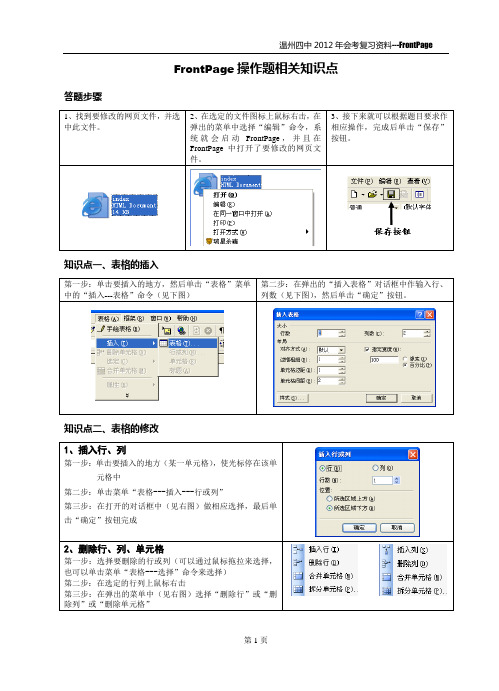
2、删除行、列、单元格
第一步:选择要删除的行或列(可以通过鼠标拖拉来选择,也可以单击菜单“表格---选择”命令来选择)
第二步:在选定的行列上鼠标右击
第三步:在弹出的菜单中(见右图)选择“删除行”或“删除列”或“删除单元格”
3、合并单元格
背景:可以选择一种颜色或一张图Fra bibliotek作为单元格的背景。
知识点五、输入文字及文字格式设置
1、直接输入:把光标停在要输入文字的位置(单击要插入的地方),然后从键盘上直接输入文字。
2、通过“复制”和“粘贴”输入:
第一步:先打开保存文字的那个文件,然后通过鼠标拖拉选择相应文字
第二步:在选定的文字上鼠标右击,在弹出的菜单中选择“复制”命令(如右击没有弹出菜单,也可以使用键盘命令:CTRL+C)
第二步:单击菜单“插入---超链接”命令(见下左图)
第三步:在打开的“创建超链接”对话框中(见下右图)作相应设置,最后单击“确定”按钮完成
要求掌握内容:
链接到某一网站
在“创建超链接”对话框中的URL栏处直接输入相应网站地址
链接到某一文件(网页文件、一般文件)
在“创建超链接”对话框中,单击 ,在弹出的“选择文件”对话框中选择相应的文件
第三步:单击要输入文字的地方,使光标停在该处,然后鼠标右击,在弹出的菜单中选择“粘贴”命令
3、文字格式设置
第一步:选择要进行格式设置的文字
第二步:单击菜单中的“格式----字体”命令
第三步:在弹出的“字体”对话框中作相应设置,最后单击“确定”按钮完成
知识点六、插入图片及图片属性设置
1、通过“复制”和“粘贴”插入:
- 1、下载文档前请自行甄别文档内容的完整性,平台不提供额外的编辑、内容补充、找答案等附加服务。
- 2、"仅部分预览"的文档,不可在线预览部分如存在完整性等问题,可反馈申请退款(可完整预览的文档不适用该条件!)。
- 3、如文档侵犯您的权益,请联系客服反馈,我们会尽快为您处理(人工客服工作时间:9:00-18:30)。
网页制作操作知识点
可能涉及的试题类型
1、新建、打开、保存网页
2、文字的设置
(1)按要求在网页相应位置输入文字
(2)字体的设置:选中要设置的文字,右键—“字体”或“格式”—“字体”/“段落”
3、图片的设置
(1)插入图片:光标先定位于要插入图片的位置,再选择“插入”菜单—“图片”—“来自文件”
(2)图片属性的设置,对齐方式、宽度高度,边框;
选中要设置的图片,右键—“图片属性”—“外观”选项卡
4、表格的设置
(1)插入表格:光标先定位于要插入表格的位置,再选择“表格”菜单—“插入”—“表格”,按要求设置行数、列数,对齐方式、边框粗细、颜色等。
(2)插入行、列、表格:光标先定位于要设置的单元格,右键—“插入行”/“插入列”或选择“表格”菜单—插入
(3)删除行、列:选中要删除的行、列,右键—“删除行”/“删除列”
(4)表格背景、边框颜色粗细,高度宽度,对齐方式的设置:
光标先定位于要设置的单元格,再右键—“表格属性”
(5)单元格的合并、拆分:选择要设置的单元格,右键—合并单元格或拆分单元格
(6)单元格背景、水平垂直对齐方式、单元格的边框色、高度与宽度等的设置: 光标先定位于要设置的单元格,再右键—“单元格属性”
5、超链接的设置
选中需要设置超链接的对象(瞧清就是文字(全选需要设置的文字)还就是图片设置超级链接),
右键—“超链接”出现“创建超链接”对话框
(1)链接到网站地址:
方法:在“地址”处输入要链接的网址如:
(2)链接到本地文件:
方法:搜索到所需要链接的目标文件,选中该文件—确定,如jrwh、htm
(3)电子邮件链接:
在左侧“电子邮件地址”处单击,在出现的对话框中键入要超链接的电子邮件地址—确定
6、网页属性的设置
网页标题、背景音乐、网页背景的设置网页空白处右键—“网页属性”
7、水平线的设置
(1)插入水平线:光标先定位于要插入水平线的单元格,再选择“插入”菜单—水平线
(2)水平线大小、对齐方式、颜色的设置:选中要设置的水平线,右键—水平线属性。
